music.jpは自動的に毎月引き落とされるサブスクリプションなので、無料お試しに登録する前に「解約方法・退会方法をしっかりと確認しておきたい。」
そんな方のために、今回はmusic.jpの解約方法を写真解説付きで解説します。
また、30日間無料お試しやmusic.jpの解約・退会はネットだけでなく電話でも可能なのかについてみていきましょう。
music.jp解約・退会はアプリからできない
music.jpの解約・退会はアプリからはできないようになっています。
解約・退会を行う際にはsafariやGoogle Chromeといったインターネットブラウザを開いてmusic.jpの公式ホームページにアクセスする必要があります。
music.jpのアプリにもお問い合わせフォームは用意されていますが、あくまでアプリがうまく機能しないときのためのものです。
解約・退会のメニューは存在しないため注意しましょう。
music.jpの解約方法・写真解説付き
music.jpの解約方法を写真解説付きで紹介していきますが、要点だけまとめてしまうと次の流れになります。
[box02 title=”music.jp解約方法”]music.jp解約方法のポイントは次のとおりです。- music.jp公式ホームページにアクセス
- ログインしてメニューから「プレミアムコース解除」
- 「サービス利用解除確認」
- 「解約」ボタンを押す
では、わかりやすく写真解説付きでmusic.jpの解約方法を紹介していきます。
まずはmusic.jpの公式ホームページにアクセスします。
ログインするためにmusic.jpと書かれた左上のロゴを押します。
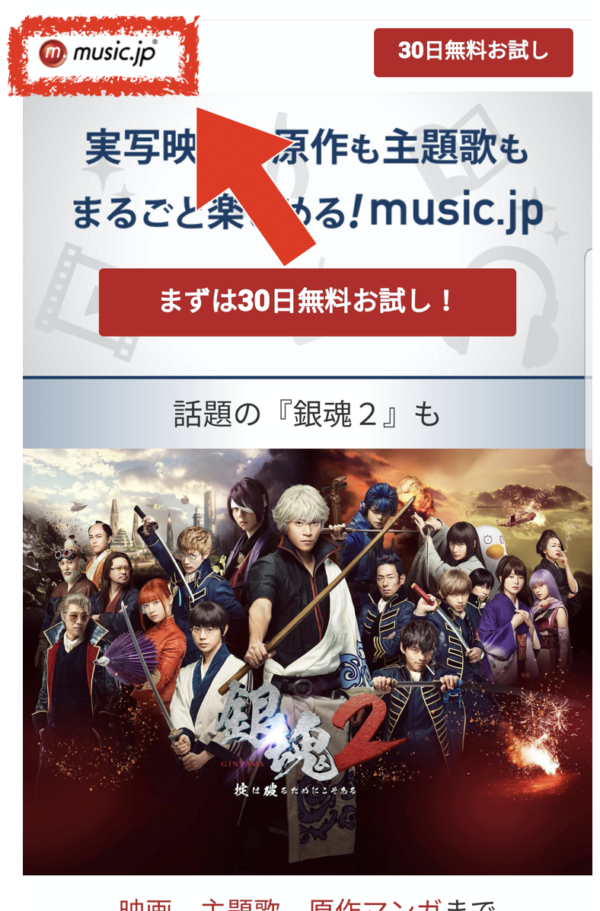
トップページの上部にある「ログイン会員登録」を押して、出てきたログイン画面に「ログインIDとパスワード」を入力してログインします。

ログインが完了したら、トップページの右上にある「メニュー」のボタンを押して、メニューバーを開きます。
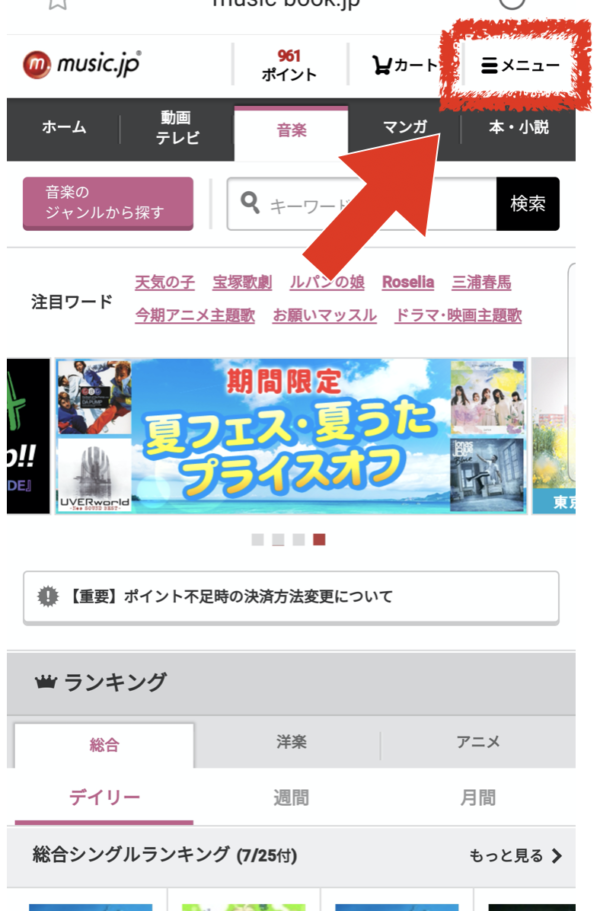
メニューバーを開いて下にスクロールしていくと「設定」というブロックがあります。
その中の「プレミアムコース解除」という項目を押します。
 すると「コース選択」という画面に切り替わり、解約手続きが始まります。
すると「コース選択」という画面に切り替わり、解約手続きが始まります。
解約した時のデメリットや所持ポイントの活用についてアナウンスをされますが、そのまま下にスクロールしていくと「解除するコースをお選び下さい」という項目があります。
「30日間無料お試し」として契約している「テレビ1780コース(月額1,922円・税込)が表示されています。
右側の「解除」ボタンを押します。
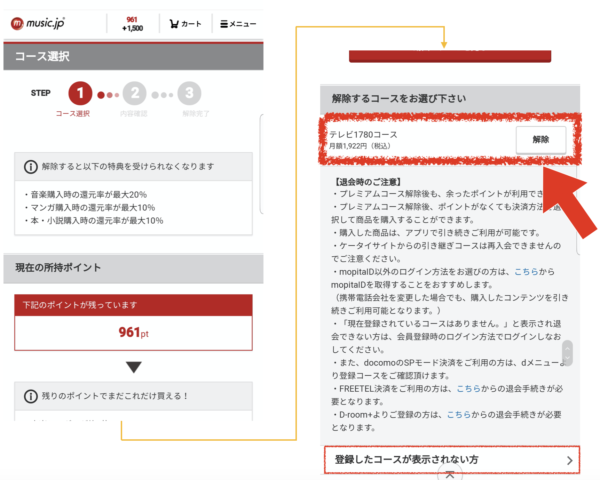
続いて、「内容確認」という画面に切り替わります。
先ほど選択した「テレビ1780コース」や「支払い金額」、「支払い方法」が表示されており、所持ポイントについて書かれていますが少しだけ下にスクロールすると「解除手続きをする」という白いボタンがあるので押します。
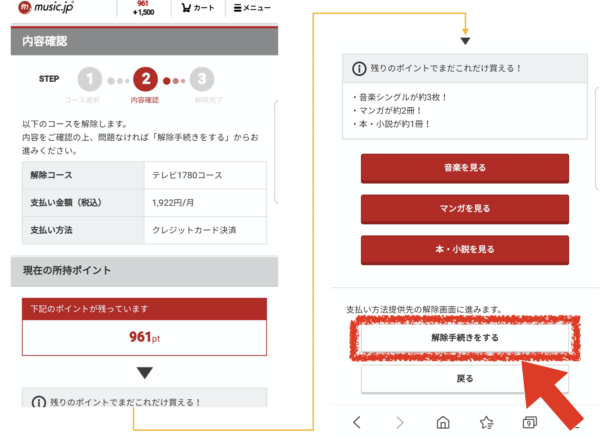
「クレジットカード決済:サービス利用解除確認」という画面が表示されます。
「携帯支払い」などは少し表現が違いますが、概ね同じです。
mopitaアカウントを作成したときのパスワードなど、music.jpの登録時に指定したパスワードを入力して「解除」ボタンを押します。
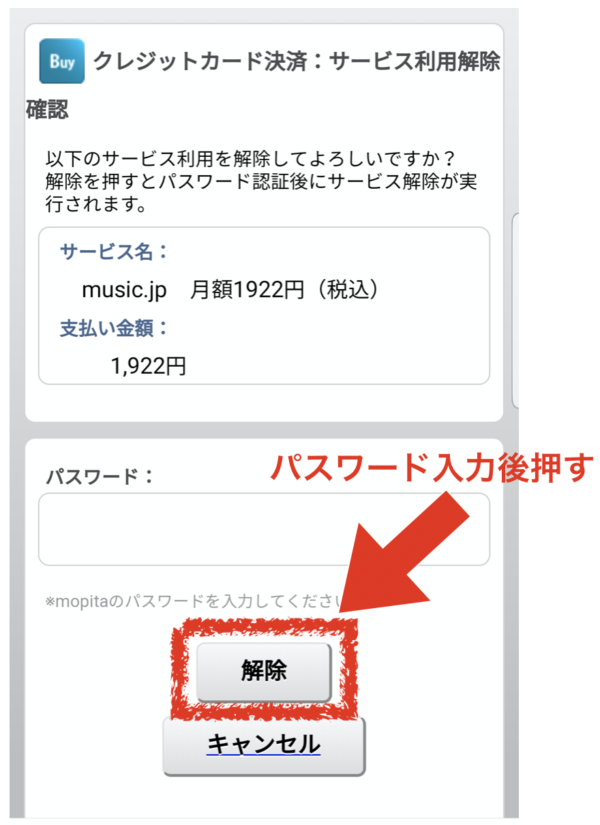
「解除完了」の画面になれば、無事にmusic.jpの解約が完了しました。
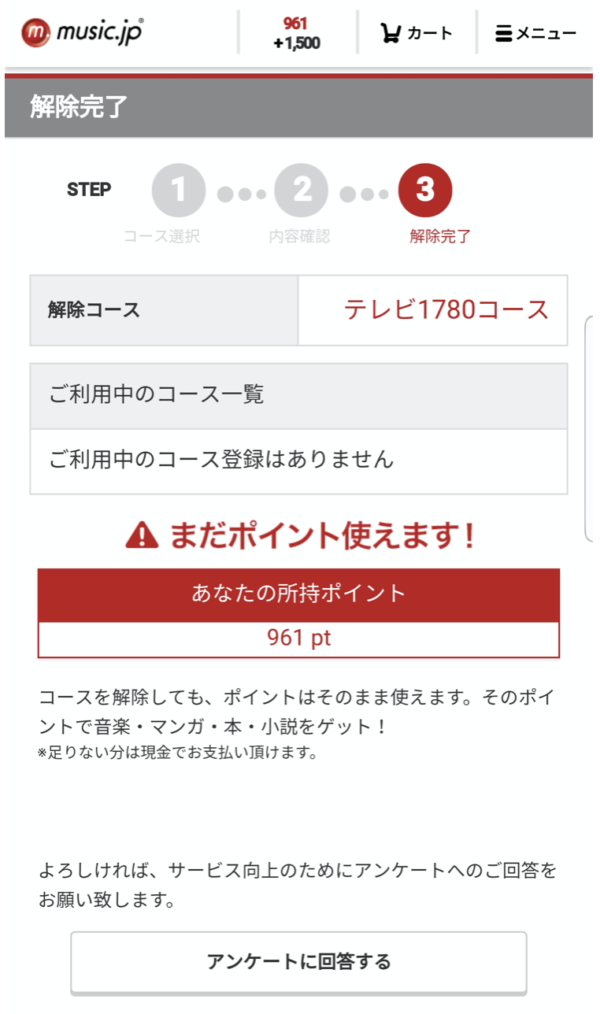
music.jpの解約方法はボタンが小さく見つけづらいところがありますが、それほど回りくどいものではありません。
解約方法を理解した上でmusic.jpを楽しむ場合はこちら。
[jin-button-flat visual=”” hover=”down” radius=”50px” color=”#f2bf7d” url=”https://click.j-a-net.jp/1784437/639219/” target=”_self”]music.jpまずは30日間無料お試し![/jin-button-flat] [box04 title=”補足”]登録方法についてはこちら
→music.jpの登録方法を写真解説|登録できない・メール届かない理由と原因対策についても
music.jpのアカウント削除・退会方法
music.jpのサービス解約は上記の方法で行うことができますが、まだmusic.jpにあなたが作成したアカウントは残っておりお客様情報はそのままでログインなどをすることができます。
今後、music.jpを利用することがないと考えられる場合には、アカウントを削除してしまった方が良いでしょう。
続いてはアカウントを削除するためにmusic.jpの退会方法を紹介します。
music.jpのアカウント削除と退会方法・写真解説付き
music.jpの退会は、退会用のフォームが用意されていないため、お問い合わせからアカウント情報の削除と退会処理をするように申し出るしかありません。
また、「よくある質問」が用意されており、その中に「退会できない」といったQ&Aが用意されていますが、説明されているのは「コースの解約」についてのみなので注意が必要です。
まずはトップページの左上にある「メニュー」のボタンを押してメニューバーを表示させます。
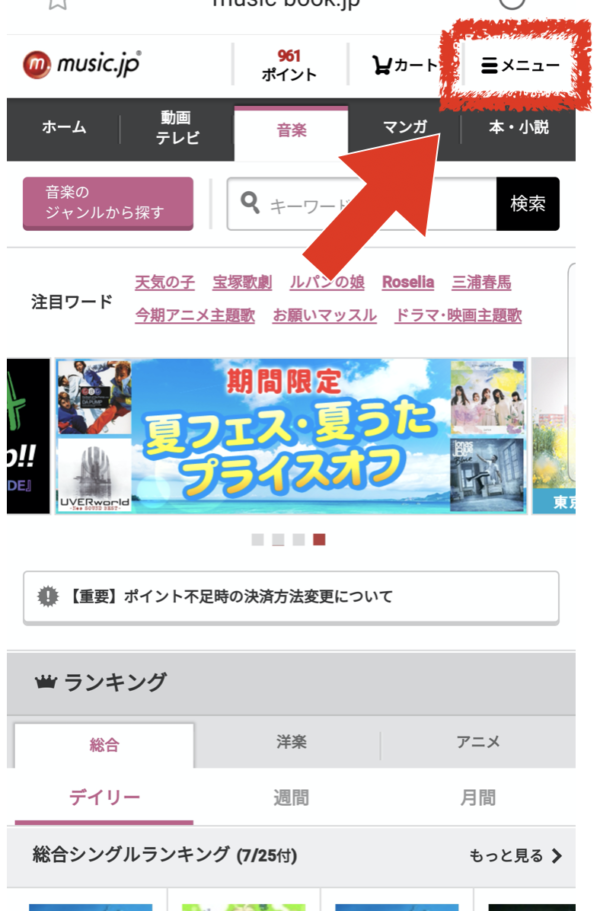
メニューバーをスクロールしていき、「?ヘルプ」というブロックの「よくある質問/お問い合わせ」という項目を押します。
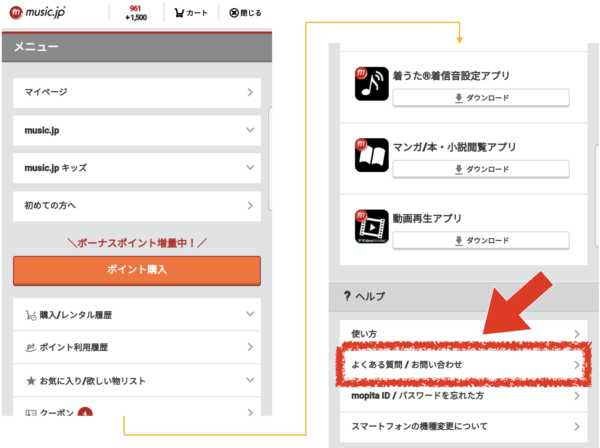
「よくある質問/お問い合わせ」の画面に切り替わるので、下まで一気にスクロールしていきます。
一番下のところに「よくあるご質問を確認しても解決しなかった場合はこちらよりお問い合わせください。」と書かれているので、
「こちら」の3文字を押します。

「お問い合わせ」のページに移ります。
下までスクロールして「上記内容に同意して、お問い合わせ」のボタンを押します。

「お問い合わせ」の入力フォームが出てくるので、アカウント削除・退会をしたいので、「お問い合わせの種類、メールアドレス、ご質問内容」の3つを入力します。
「ご質問内容」としては、
「アカウント削除をしてmusic.jpから完全に退会処理をしていただきたいです。ご対応お願いします。」
などと入力すればよろしいかと思います。
入力して内容に誤りがなければ「確認する」のボタンを押し、次の画面で「送信する」を押せばアカウント削除・退会の問い合わせは完了です。
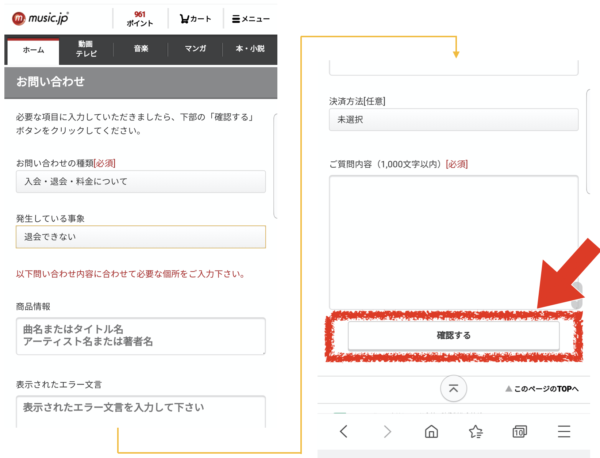
「お問い合わせ受領通知メール」が入力したメールアドレスに届いているはずです。
回答があるまでしばらく待ちましょう。
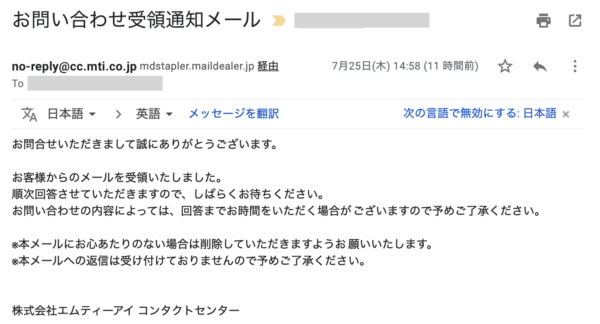
music.jp退会の注意点
music.jpを今後利用する予定がない場合は退会をしてしまってもよいですが注意事項にもあったとおり、退会することによって購入した作品も視聴できなくなってしまいます。
無料期間のお試しだけの場合などは退会してしまっても良いですが、ある程度music.jpを使い込んだ方は慎重に判断された方がよいかもしれません。
退会方法もきっちりと理解できた上でmusic.jpを楽しむ場合はこちらから。
[jin-button-flat visual=”” hover=”down” radius=”50px” color=”#f2bf7d” url=”https://click.j-a-net.jp/1784437/639219/” target=”_self”]music.jpまずは30日間無料お試し![/jin-button-flat] [box04 title=”補足”]登録方法についてはこちら
→music.jpの登録方法を写真解説|登録できない・メール届かない理由と原因対策についても
music.jpは電話でも解約・退会できる?
music.jpはネットでの解約・退会だけでなく、電話でも解約・退会を行うことが可能です。
ただし、基本的には上記で紹介した解約方法や退会方法をした方が手続きに要する時間も短くてすみます。
music.jpを運営する株式会社エムティーアイのお問い合わせ窓口の電話番号は「050-2018-0939」です。
受付は平日9:00~17:30になります。
解約・退会方法を理解した上でmusic.jpを楽しむ場合はこちら。
[jin-button-flat visual=”” hover=”down” radius=”50px” color=”#f2bf7d” url=”https://click.j-a-net.jp/1784437/639219/” target=”_self”]music.jpまずは30日間無料お試し![/jin-button-flat] [box04 title=”補足”]登録方法についてはこちら
→music.jpの登録方法を写真解説|登録できない・メール届かない理由と原因対策についても



コメント